5G auf Android: 10 schnelle Lösungen, damit es funktioniert 🚀📱
Heutzutage prüfen wir vor dem Kauf eines neuen Android-Geräts, ob das Telefon 5G-Bänder unterstützt. Beliebte Smartphone-Marken wie Samsung, OnePlus, Google und andere haben bereits 5G-kompatible Modelle auf den Markt gebracht. 📱🚀
Der 5G-Konnektivität Dies bedeutet viel schnellere Internetgeschwindigkeiten, aber all das ist umsonst, wenn Ihr Telefon keine Verbindung zum 5G-Netzwerk herstellen kann. Viele 5G-Smartphone-Benutzer haben gemeldet, dass ihr 5G auf ihren Geräten nicht angezeigt wird. 😞
Machen Sie sich also keine Sorgen, wenn Sie ein 5G-Telefon haben, es aber nicht mit dem 5G-Netzwerk verbinden können! Nachfolgend teilen wir Ihnen einige der besten Lösungen mit, um das Problem zu beheben: 5G wird auf Android nicht angezeigt. Lasst uns loslegen! 💡
1. Schalten Sie den Flugmodus auf Android ein/aus
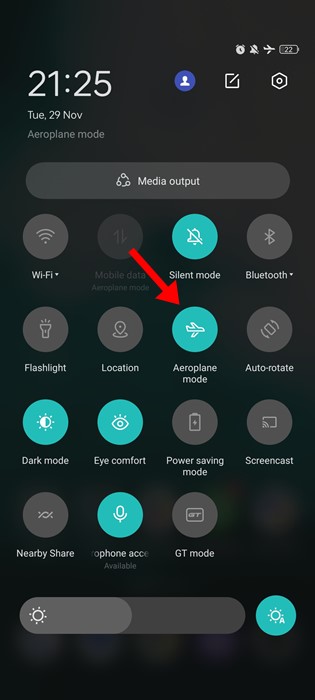
Ein kleiner Trick, der das Problem, dass 5G unter Android nicht angezeigt wird, bei den meisten Benutzern zu beheben scheint, besteht darin, den Flugmodus ein- und auszuschalten. ✈️
Durch das Aktivieren des Flugmodus werden alle Netzwerkverbindungen getrennt und möglicherweise die Fehler behoben, die das Problem verursachen.
Nachdem Sie den Flugmodus aktiviert haben, müssen Sie ihn wieder ausschalten. Sobald Sie es ausschalten, sucht Ihr Telefon automatisch nach dem 5G-Netzwerk und stellt eine Verbindung her. 🔄
2. Starten Sie Ihr Android-Smartphone neu
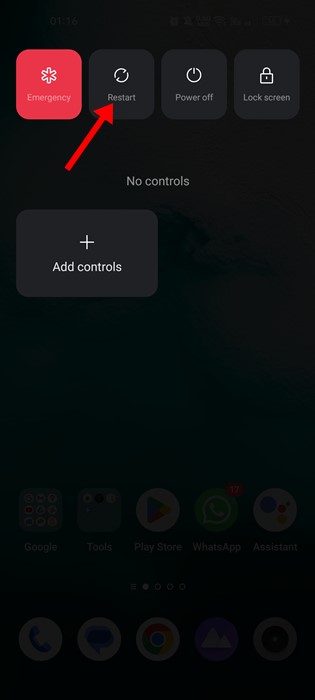
Fehler im Android-Betriebssystem können manchmal die Anzeige des 5G-Netzwerks verhindern. Auch wenn im manuellen Netzwerksuchmodus 5G angezeigt wird, können Sie möglicherweise keine Verbindung herstellen.
Starten Sie Ihr Smartphone also unbedingt neu, bevor Sie irgendetwas anderes versuchen. Es wird empfohlen, das Gerät regelmäßig neu zu starten, insbesondere nach dem Wechsel in einen neuen Netzwerkmodus. 🔄
3. Prüfen Sie, ob Ihr Telefon ein 5G-Netzwerk unterstützt
Ja, die meisten modernen Android-Smartphones unterstützen standardmäßig 5G-Netzwerke, aber es ist trotzdem gut, dies zu bestätigen. ✅
Überprüfen Sie vor dem Kauf oder Upgrade Ihrer SIM-Karte für die Verbindung mit einem 5G-Netzwerk, welche 5G-Bänder Ihr Telefon unterstützt.
Sie können auch auf der Verpackung nachsehen oder online auf der Seite mit den offiziellen Spezifikationen Ihres Smartphones nachsehen, ob es 5G unterstützt.
4. Stellen Sie sicher, dass Ihr Mobilfunkanbieter 5G-Dienste aktiviert hat
Möglicherweise sehen Sie in den sozialen Medien oder im Fernsehen Anzeigen, die Sie zum Wechsel zu einem 5G-Netz auffordern.
Die meisten Telekommunikationsbetreiber arbeiten daran, 5G-Dienste zu ermöglichen, aber das kann einige Zeit dauern. Darüber hinaus werden 5G-Dienste schrittweise eingeführt. Prüfen Sie daher, ob Ihr Mobilfunkanbieter diese Dienste in Ihrer Region bereits anbietet.
5. Überprüfen Sie Ihren Mobilfunktarif
Wenn Ihr aktueller Mobilfunktarif keine 5G-Dienste unterstützt, können Sie das 5G-Netzwerk nicht nutzen.
Telekommunikationsbetreiber senden Ihnen häufig eine SMS mit dem Vorschlag, Ihren Mobilfunktarif zu aktualisieren, um 5G-Dienste nutzen zu können. Wenn Ihr Tarif nur 4G-Konnektivität unterstützt, ist es Zeit für ein Upgrade auf 5G. 📲
Stellen Sie daher vor dem Fortfahren mit den nächsten Schritten sicher, dass Ihr Mobilfunktarif 5G-Dienste umfasst. Wenn nicht, bitten Sie Ihren Mobilfunkanbieter, Ihren Tarif auf 5G zu aktualisieren.
6. Ändern Sie den Netzwerkmodus auf Ihrem Android
Wenn Ihr Telefon 5G unterstützt, können Sie den Netzwerkmodus auf 5G ändern. Wenn 5G auf Android nicht angezeigt wird, müssen Sie in den 5G-Netzwerkmodus wechseln. Hier zeigen wir Ihnen, wie es geht. 🔧
1. Öffnen Sie zunächst die App Konfiguration auf Ihrem Android-Smartphone.

2. Wählen Sie in den Einstellungen Mobilfunknetz
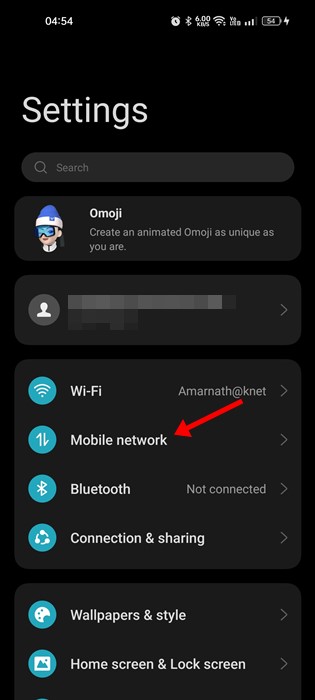
3. Wählen Sie Ihre 5G-kompatible SIM-Karte und tippen Sie auf Bevorzugter Netzwerktyp.
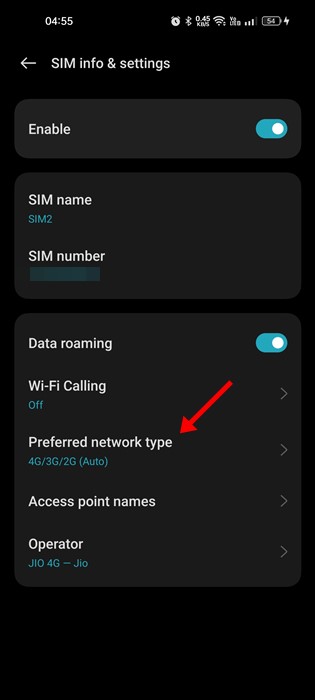
4. Wählen Sie die Option 5G/4G/3G/2G (Auto) auf dem Bildschirm mit dem bevorzugten Netzwerktyp.
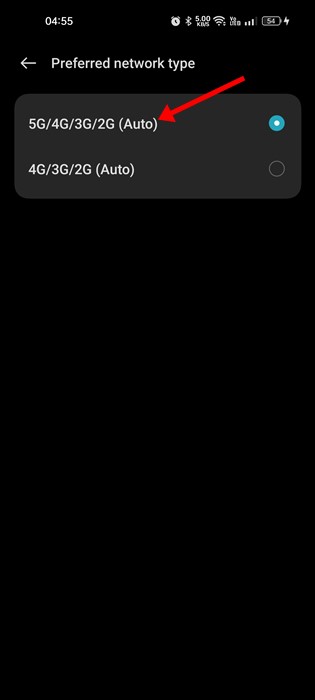
Nachdem Sie die Änderungen vorgenommen haben, starten Sie Ihr Android-Smartphone neu. Wenn in Ihrer Gegend ein 5G-Netzwerk verfügbar ist, wird Ihr Telefon es erkennen. 🌐
7. Deaktivieren Sie den Energiesparmodus
Der Energiesparmodus ist eine großartige Funktion, um die Akkulaufzeit zu verlängern und den Stromverbrauch zu senken, kann Ihr Telefon jedoch manchmal daran hindern, eine Verbindung zu einem 5G-Netzwerk herzustellen. 🔋
Das Netzwerk 5G Der Akku kann dadurch schnell entladen werden, daher wird er im Energiesparmodus deaktiviert. Daher ist es am besten, es zu deaktivieren, wenn Ihr Telefon zum ersten Mal eine Verbindung zum 5G-Netzwerk herstellt.
1. Öffnen Sie zunächst die App Konfiguration auf Ihrem Android.

2. Scrollen Sie nach unten und tippen Sie auf Batterie wenn die App „Einstellungen“ geöffnet wird.
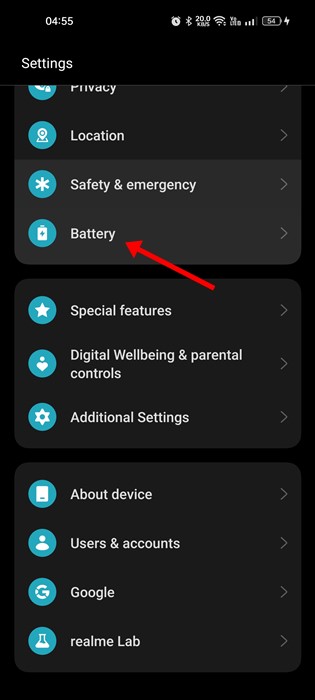
3. Tippen Sie unter der Option Batterie auf Energiesparmodus.
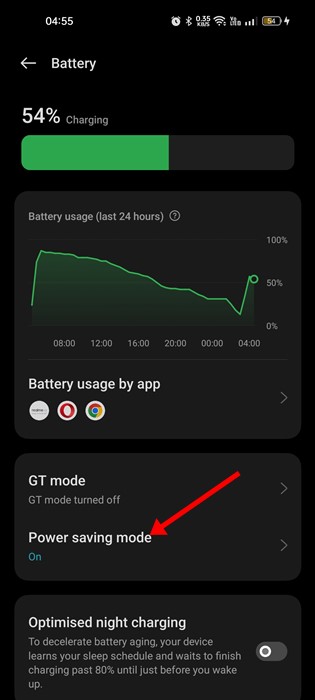
4. Schalten Sie dann den Schalter aus Energiesparmodus.
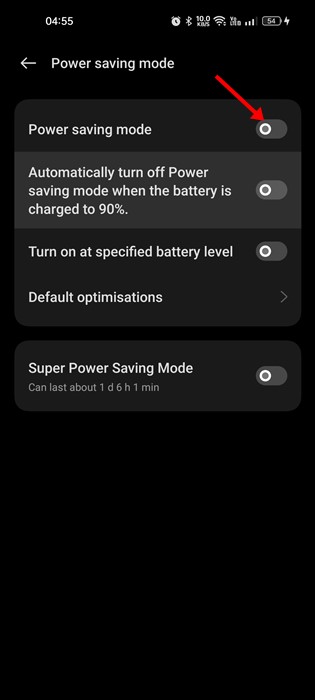
So deaktivieren Sie den Energiesparmodus unter Android, um das Problem zu beheben, dass 5G nicht angezeigt wird.
8. Netzwerkeinstellungen zurücksetzen
Das Zurücksetzen Ihrer Netzwerkeinstellungen kann hilfreich sein, wenn Ihre Versuche das Problem nicht beheben. Wenn 5G auf Android nicht angezeigt wird, setzen Sie am besten Ihre Netzwerkeinstellungen zurück. Dabei gehen jedoch alle Details aller Wi-Fi-Netzwerke verloren, mit denen Sie zuvor verbunden waren. ⚠️
Durch das Zurücksetzen der Netzwerkeinstellungen Ihres Telefons können falsche Konfigurationen behoben werden. Wenn Ihr Telefon keine Verbindung zum 5G-Netzwerk herstellen kann, versuchen Sie, Ihr Netzwerk zurückzusetzen.
Netzwerkeinstellungen zurücksetzen Unter Android ist es ganz einfach; folgen Sie unserer Anleitung „So setzen Sie die Netzwerkeinstellungen unter Android zurück.“
9. Aktualisieren Sie Ihr Android-Smartphone
Obwohl Android-Updates nicht direkt mit dem Problem zusammenhängen, dass 5G nicht angezeigt wird, ist es aus Sicherheitsgründen ratsam, Ihre Android-Version auf dem neuesten Stand zu halten. 🔄
Bei der von Ihnen verwendeten Android-Version liegt möglicherweise ein Problem vor, das die Anzeige des 5G-Netzwerks verhindert. Da Sie sich nicht sicher sein können, empfiehlt es sich, Android-Updates zu installieren. Um Ihr Android zu aktualisieren, folgen Sie diesen Schritten:
1. Öffnen Sie zunächst die App Konfiguration auf Ihrem Smartphone.

2. Scrollen Sie dann nach unten und tippen Sie auf Über das Gerät.

3. Suchen Sie auf dem Bildschirm „Über das Gerät“ nach Systemupdates.

Die Schritte zum Aktualisieren Ihrer Android-Version variieren von Gerät zu Gerät. Es befindet sich normalerweise im Abschnitt „Über das Gerät“ oder „Systemupdates“.
10. Kontaktieren Sie Ihren Telekommunikationsanbieter
Wenn bei Ihnen alles in Ordnung ist, Sie aber dennoch 5G-Netzwerke nutzen möchten, ist es an der Zeit, Ihren Telekommunikationsanbieter zu kontaktieren. 📞
Sie können den Kundendienst Ihres Netzbetreibers um Unterstützung bei der Lösung des Problems bitten. Beschreiben Sie das Problem und die Schritte zur Fehlerbehebung, die Sie versucht haben.
Sie werden Ihre Beschwerde wahrscheinlich protokollieren und sich mit Ihnen in Verbindung setzen, sobald sie eine Lösung gefunden haben. In der Zwischenzeit können Sie 4G nutzen LTE auf Ihrem Android-Telefon. 📶
Dies sind einige der besten Möglichkeiten, das Problem zu beheben, dass 5G auf Android nicht angezeigt wird. Wenn Sie weitere Hilfe bei der Fehlerbehebung des Problems „5G wird nicht angezeigt“ benötigen, lassen Sie es uns in den Kommentaren wissen. Wenn Ihnen dieser Artikel geholfen hat, teilen Sie ihn mit Ihren Freunden! 🎉





















